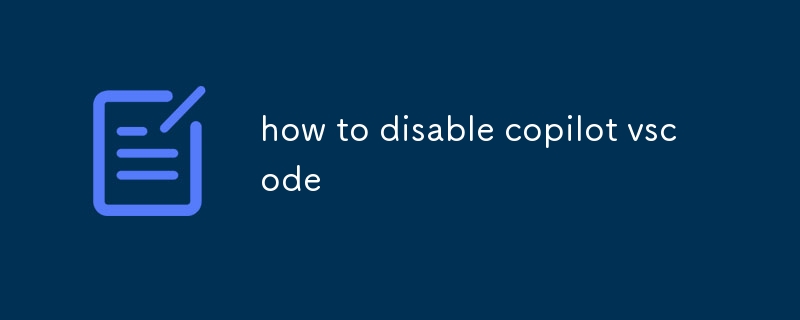この記事では、Visual Studio Code (VSCode) で Copilot を無効にする手順を説明します。 Copilot は、開発者がコードを作成できるようにする AI を活用したツールですが、ユーザーによってはこれを無効にしたい場合があります。この記事では、一時的および永続的な無効化の両方について説明します
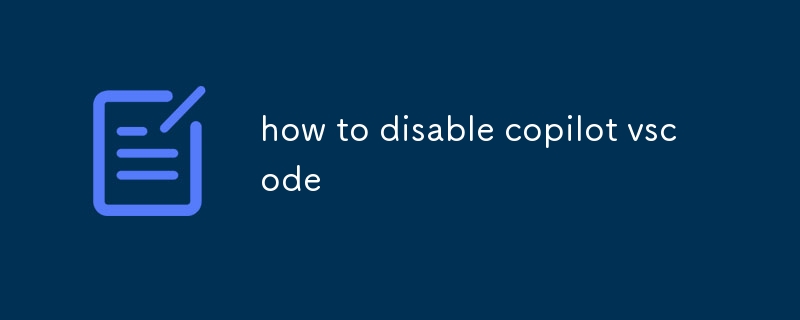
VSCode で Copilot を無効にする方法?
Copilot を無効にするにはVSCode で、次の手順に従います。
- VSCode を開きます。
- サイドバーの「拡張機能」アイコンをクリックします。
- 検索拡張機能のリストで Copilot をクリックし、それをクリックします。
- 「無効にする」ボタンをクリックします。
VSCode で Copilot を無効にする手順は何ですか?# 🎜🎜#
VSCode で Copilot を無効にする手順は次のとおりです:
VSCode を開きます。- サイドバーの「拡張機能」アイコンをクリックします。
- 拡張機能のリストで Copilot を見つけてクリックします。
- 「無効にする」ボタンをクリックします。
-
どうすればよいですかVSCode で Copilot を一時的または永続的に非アクティブにします?
Copilot を一時的に非アクティブにするには、
(macOS) を押します。これにより、Copilot のオンとオフが切り替わります。Ctrl + \ (Windows/Linux) or Cmd + \
Copilot を完全に無効にするには、次の手順に従ってください:
VSCode を開きます。- クリックしてくださいサイドバーの「拡張機能」アイコン。
- 拡張機能のリストで Copilot を見つけてクリックします。
- 「無効にする」ボタンをクリックします。
- # 🎜🎜#
以上がcopilot vscode を無効にする方法の詳細内容です。詳細については、PHP 中国語 Web サイトの他の関連記事を参照してください。